
聲明:此篇文章爲A小編接觸、並持續堅持使用 Linux 的感想。所以並不會對每個A小編使用過的版本進行詳細的解說,之後A小編會再寫科普那些版本的文章,請大家多多支持。還有,因爲 Linux 的中文社群不多,所以在這篇文章裏大部分的連結都是英文的,還請多多包涵。另外,這篇文章比較冗長,如果想看對特定版本的心得的話,請直接從目錄選擇,謝謝大家!
在這邊先稍微說明一些等等會提到的術語,以免等等大家看不懂。
有人一定會問爲什麼A小編會接觸到 Linux 呢?其實從以前,A小編就對 Linux 略有耳聞,例如: Linux 對硬體的要求不高,就算是老舊的電腦也能順暢運行;如果跑 Windows 會很卡的話,就改用 Linux 等等之類的傳聞。只是一直苦於沒有機會,也不知道怎麼完整的學習。直到 2021 年的暑假,因爲疫情惡化的原因,只能呆在家裏。爲了不要浪費時間,A小編決定報名台灣大學資訊系統訓練班的課程,當然這不是業配。至此,A小編開始了 Linux 的學習。
第一次上課時,老師是教大家使用虛擬機安裝系統。但是因爲當初A小編使用的電腦 MacBook Air(13 英寸,2015 年初)比較老舊的關係,跑虛擬機比較吃力,所以當初A小編自己去研究 Linux 的雙系統安裝法,以便順暢地使用 Linux 。
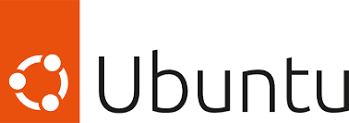
老師第一次上課時帶大家所安裝的發行版叫 Ubuntu 。嚴格來說, Linux 只是一個核心,簡單來講就是它還需要包裝好後才能給大家使用。那些被包裝好的,一般稱作 Linux 發行版。而在衆多發行版(上百個)中 Ubuntu 算是最簡單、最易於使用的發行版了。這也是老師帶大家安裝 Ubuntu 的原因。
Ubuntu 的安裝並不難(但還是要有一些例如關於磁碟分割之類的知識),其採用圖像化界面的安裝程式,基本上不用花太多時間就可完成。(當然,網路慢的話,就會比較久。)只是不知道是A小編的網路問題,還是 Mac 的驅動程式較少的關係,印象剛完成安裝時,不僅無法使用瀏覽器看影片,連視訊鏡頭都無法使用。當初A小編連一些基本的 Linux 指令都還不怎麼懂,所以爲了讓電腦「正常運作」,A小編花費了很大的功夫。當然之後隨著越來越熟悉,A小編也越用越順手,甚至拿來上課時作筆記、聽課都沒有問題。
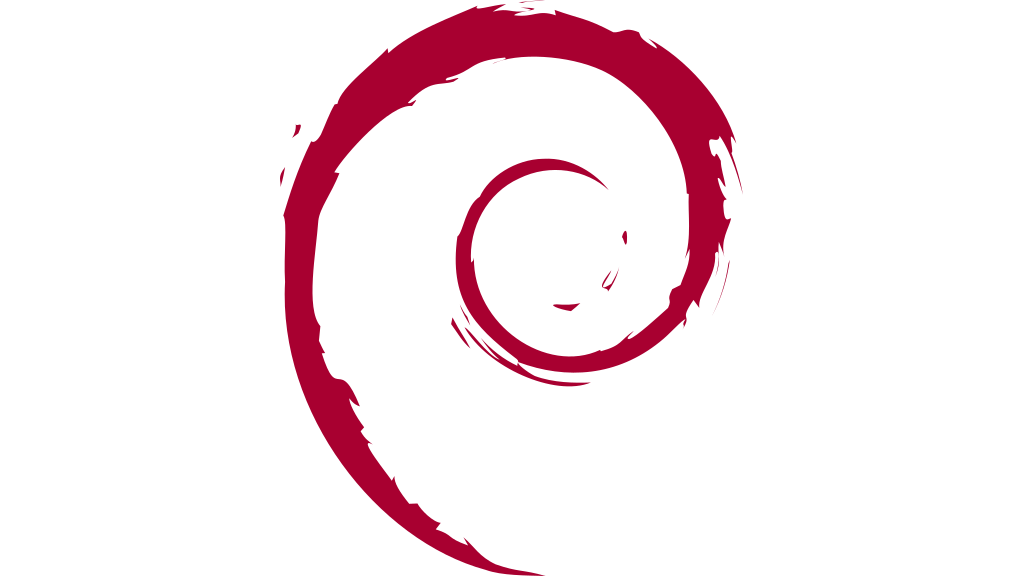
Debian 是一個算是非常古老的發行版,它是很多發行版的基礎,就連 Ubuntu 也是以 Debian 爲基礎的。當初會想要用 Debian 的原因就是想要試試看,看它跟 Ubuntu 的差異。
而且那時家裏有一臺很久的 ASUS 筆電,因爲已經跑不動 Windows 了,所以就決定整臺洗掉。當初用之前已經有先瞭解 Debian 是以穩定著稱的,所以伺服器都很喜歡用。用了之後,才瞭解到穩定的缺點就是「更新慢」----最早用 Ubuntu 時,預設安裝的 Firefox 瀏覽器是正常的版本;但是在 Debian 預設安裝的是 ESR 版的,就是所謂的企業長期更新版,更新速度比較慢。印象中當初安裝的是 Debian 10 buster 。過好像兩三個月, Debian 11 bullseye 就出來了。於是就決定更新上去。像是 Ubuntu 或 Debian 這類的發行版,是要一版一版更新上去的,而在像上述的這種跨大版本(10到11)的系統更新時,就會很麻煩。因此,A小編決定要換個沒有版號的發行版,就是所謂的「滾動式」更新的發行版。滾動式更新的發行版的一大特徵就是沒有版號,它們是一直一直更新下去的,不用經歷麻煩的大版本更新。
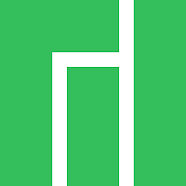
當時,A小編在查詢資料的過程中,發現所謂的「滾動式」更新的發行版其實也有很多種,而其中比較流行的是 Arch 。只是 Arch 沒有圖像化安裝界面,全都要自己打指令安裝。當初A小編才用 Linux 幾個月,對於全都要自己打指令才能安裝的 Arch 感到畏懼。在尋找了一陣子後,找到了基於 Arch 的發行版---- Manjaro 。
Manjaro 是基於 Arch 的發行版,要更新時打的指令都是一樣的。 Manjaro 不像 Arch 那麼激進,它的更新會比 Arch 晚一個禮拜;而且它是圖像化界面安裝。以上乍看之下都很美好,A小編剛用幾個禮拜時也是這麼認爲的,但慢慢地問題就開始浮現:像是有些 AUR 的軟體就不知道爲啥安裝不了;或者是安裝好了,但是有些功能不能用。直到後來用了 Arch 以後,才瞭解到了爲什麼 Manjaro 會有那些問題。以下附上幾個連結,它們的內容是在說爲什麼不推薦大家使用 Manjaro ,大家可以參考看看:
雖然 Manjaro 有很多問題,尤其是它們的一些安全相關的問題,讓大家不推薦。但是不可否認的是,很多 Arch 的使用者都有先用過 Manjaro ,就連A小編也不例外。A小編在使用 Manjaro 一段時間後,覺得差不多了,就前往 Arch 。當然如果大家想要瞭解 Arch ,但怕太難的話,大部分人推薦 EndeavourOS ,因爲它是用跟 Arch 一模一樣的軟體庫,所以比較不會出現一些軟體相容性的問題。區別就是 EndeavourOS 有圖像化的安裝界面。(不過A小編沒有用過。)
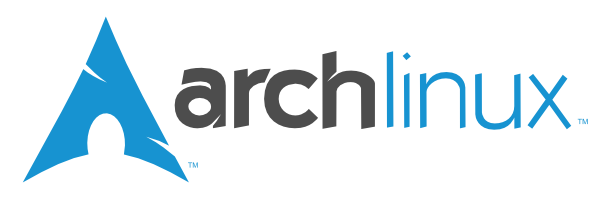
在用了差不多半年的 Manjaro 後,2022年1月左右,A小編決定來安裝 Arch 。 Arch ,其遵循 KISS 原則---- Keep It Simple, Stupid. 就是注重簡約,排除所有不必要的東西。而且把選擇權交給使用者,每個人都要爲自己的系統負責。
在第一次安裝 Arch 時,儘管有文獻參考,但A小編還是裝了一整個晚上才裝好。在第一次的 Arch 安裝上,A小編原本是想使用 i3 wm ,但不知道怎麼設定,到最後決定安裝 KDE 。這裏順帶一提,從 Ubuntu 、 Debian 、一直到 Manjaro ,A小編一直都是使用 Gnome 。之間雖然有稍微體驗過一些其他的桌面環境,但主要都是用 Gnome 。
而這次之所以換 KDE ,一方面是想嚐鮮;另一方面則是看上 KDE 的自定性。 KDE 可以客製化的地方比 Gnome 多太多了。所以剛用的幾個月常常胡搞瞎搞(雖然現在也是),玩得不亦樂乎。但也慢慢發現問題:因爲裝太多客製化的套件,A小編的 KDE 變得不太穩定,常常莫名其妙就當機了。而且,A小編一直是用一臺6、7年的老 ASUS 筆電來玩 Linux , KDE 太吃效能了,對老電腦來講(當然還是比 Windows 輕量)。所以在A小編用了一陣子 KDE 後,A小編決定前進「窗口管理器」。
最早其實A小編並不認爲自己會去用窗口管理器,因爲雖然對於打指令、命令行的操作的確是比最剛開始時熟悉許多,但是A小編整體上來講還是比較喜歡使用滑鼠。而窗口管理器通常是用鍵盤來操作系統爲主,滑鼠比較少用。直到A小編看到一個 awesome WM 的配置,那個人把它配置成對滑鼠也十分友善的樣子,讓A小編稍微研究後,就決定使用。不用說,窗口管理器,只要你有想象力,可玩度絕對比桌面環境要高的多。但也要求使用者需要懂一些程式語言。到後來,A小編就決定挑戰看看 dwm ,並一試成主顧,使用到現在。各位如果想更深入瞭解的話,也歡迎去看看A小編的GitHub。
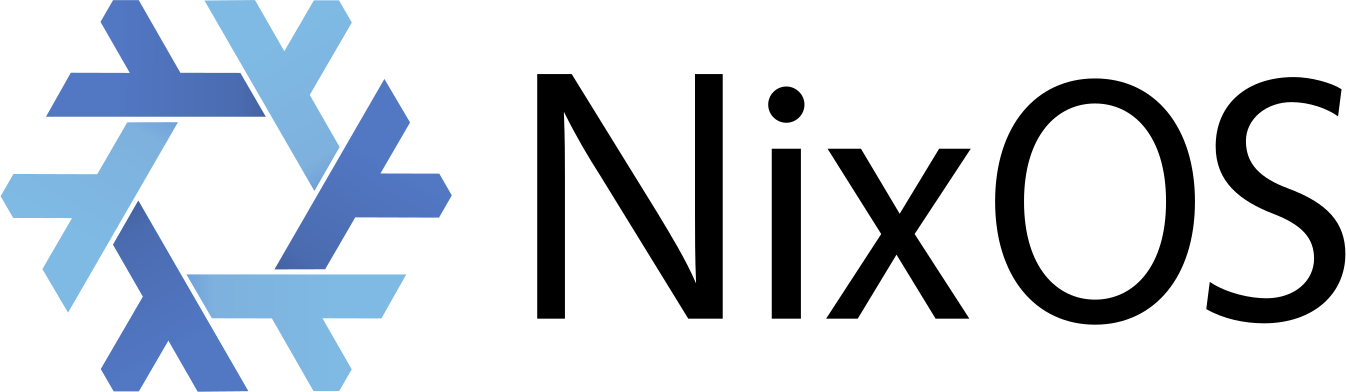
NixOS ,一個跟所有的發行版的型式完全不同的發行版。它最大的特色就是「函數式包管理」,每一個包都需要用一個名叫 Nix 的語言來表示。由於A小編也才剛用 NixOS 沒多久(2023年2月24日開始使用),所有也不能解釋得很詳細。 NixOS 「函數式包管理」的特色就是,它是把幾乎所有電腦的配置,包含你要安裝的軟體包寫在一個配置文件裏。只要一安裝好一個新的 NixOS ,把之前備份起來的配置文件一放進去新的系統,打個指令,它就會變得跟你之前用的系統完全一模一樣。但也因爲它的與衆不同,導致一些在其他發行版可以很輕鬆做到的事, NixOS 就要繞好大圈才能達成同樣的效果。只能說有一好就沒有兩好啊。
在這一年半的使用過程中,可以說A小編的認知持續被刷新。從一開始那個喜歡用滑鼠、不喜歡命令行界面,到現在沉迷於全鍵盤操作、各式各樣的命令行軟體;從一開始只想著復刻自己在 macOS 上的使用體驗,到後來反而習慣於平鋪式窗口管理器;從一開始只要軟體好用就好,到後來對運作效能斤斤計較;一路上A小編也學了很多。不敢說使用 Linux 是多厲害的事情,但藉由學習 Linux ,A小編慢慢地去瞭解一些軟體背後的運作原理,以及瞭解到了自己是多麼的渺小,團結的力量是多麼的巨大,光是這些,A小編就覺得學習 Linux 是一件不錯的事情。最後,學無止境,今後A小編也將繼續學習、並且科普相關知識給大家!
好了,那以上就是這次的內容,若能讓您對 Linux 有初步的認識的話,那是再好也不為過了!